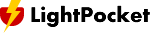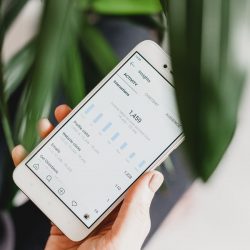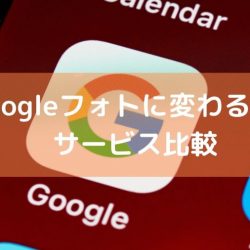パソコンでChromeをつかっていてふと画像検索をしようとして、右クリックをすると「Googleレンズで画像を検索」という項目になっていました。
「Googleで画像を検索」したい場合ってすくないかもしれませんが、時々、使っていたのが、不便になったと感じたChromeの変更でした。
目次
「Googleレンズで画像を検索」がデフォルト設定
ChromeをつかってWEBサイトなどに掲載されいる画像の上にカーソル合わせ右クリックすると以下のように「Googleレンズで画像を検索」という項目が表示されています。

以前は、「Googleで画像を検索」という項目があったのですが、変わってしまっています。
「Googleレンズで画像を検索」をしてもGoogleの画面に遷移して類似した商品などを検索結果に表示してくれますが、画像そのものを検索する意図にはそぐわない結果になる場合が多いと思います。
Chromeは設定を変えれば、「Googleレンズで画像を検索」から「Googleで画像を検索」に戻すことができます。
「Googleレンズで画像を検索」から「Googleで画像を検索」に戻す方法を紹介します。
すごく簡単です。
また、「Googleで画像を検索」から「Googleレンズで画像を検索」にもう一度戻すこともできます。
「Googleレンズで画像を検索」から「Googleで画像を検索」に戻す方法
Chromeの設定をアドレスバーから開く

ChromeのアドレスバーからChromeの設定を変更できる画面に遷移します。
以下の内容をアドレスバーに入力します。
chrome://flags/#enable-lens-region-search
Chromeの設定を「Googleで画像を検索」に変更する

「Search your screen with Google lens」を「Disable」に変更し下部にある「Relanuch」ボタンを押して更新するだけです。
Chromeが再起動されます。
Chromeで「Googleで画像を検索」に変更される

Chromeで検索したい画像にカーソルあてて右クリックを押すと「Googleで画像を検索」が表示されるようになっています。
「Googleで画像を検索」から「Googleレンズで画像を検索」に戻す方法
設定しなおした「Googleで画像を検索」から元の「Googleレンズで画像を検索」に戻す場合は同じ作業するだけです。
拡張機能でGoogle画像検索を復活させる方法 (2022/3/14追加更新)
2022年3月に入り、画像を右クリックした時に現れるメニューに「Google レンズで画像を検索」が表示され、「Google で画像を検索」が使えない症状が発生しています。
右クリックメニューから「Google レンズで画像を検索」を消すことは現状は、できませんが、Google画像検索をメニューに追加することはChromeの拡張機能を追加することで可能になります。
Chromeの拡張機能 Quick Image Search

Chromeの拡張機能 Quick Image Search という拡張機能をインストールしておくことで、画像を右クリックすると「Search in Google Images」というメニューが追加されているので、それをクリックすることで、Google画像検索結果に移動できるようになります。
Quick Image Searchインストールは画像をクリックしてください。

Chromeがアップデートされることによってこの症状は改善される場合があるとおもいますが、それまではこの拡張機能を使っておくという良いと思いますし、「Google レンズで画像を検索」と「Google で画像を検索」を併用して利用したい場合には便利な拡張機能だとおもいます。
ライトポケットです。Wi-Fi レンタルのサービスを運営しています。他社サービスも公平な視点で、通信周りことや便利なことを紹介しています。気になったサービスや商品やサービスも紹介していきます。
*商品やサービスの紹介リンクにはAmazonアソシエイト、楽天アフィリエイトリンク、A8.netのアフィリエイトリンクが含まれている場合もあります。